Cómo olvidar una red WiFi conocida en Windows 10
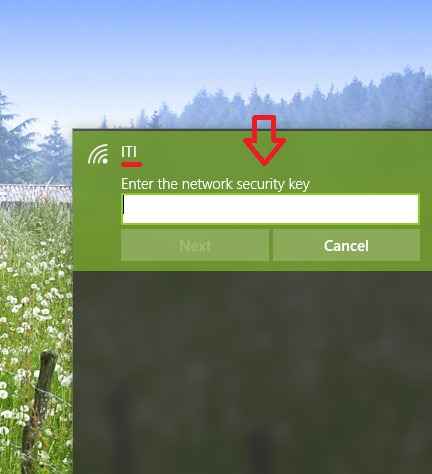
- 3132
- 411
- Adriana Tórrez
Cómo olvidar una red conocida en Windows 10: - Cuando conecte su dispositivo Windows 10 a una red Wi -Fi, debe ingresar la contraseña si la red está asegurada. La próxima vez que inicie sesión, esté exento de ingresar a las credenciales. Esto se debe a que el dispositivo guarda las credenciales de la red. La segunda vez que intenta iniciar sesión en una red de acceso previamente, las credenciales que ha ingresado antes se obtienen para verificar su identidad. También está exento de ingresar a las credenciales para más accesos! Tal red a la que se ha unido antes es una red conocida. Hace que tu tarea sea más fácil. No tiene que pasar tiempo ingresando contraseña cada vez que accede a esa red. Es bastante útil si eres un usuario frecuente de una red Wi-Fi particular. Pero esta característica tiene un inconveniente. Si alguien está usando su dispositivo sin permiso, aún puede conectarse a la red conocida sin estar al tanto de las credenciales. Esto se puede evitar usando el botón Olvidar. Cómo lo hacemos? Bueno, sigue leyendo!
La imagen que se muestra a continuación es un ejemplo de una red conocida. Simplemente debe hacer clic en Conecte para acceder a la red. La contraseña no se le preguntará.
Leer también: 5 El mejor software WiFi Hotspot gratuito en Windows 10
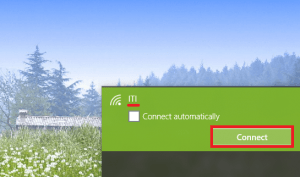
Ahora para olvidar esta red, siga los pasos a continuación:
Cómo olvidar una red conocida en Windows 10
- Presione Windows+I para abrir Ajustes. En Configuración, haga clic Red e Internet.
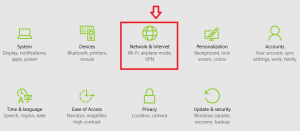
- En el lado izquierdo, haga clic en Wifi.
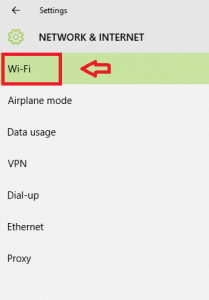
- Aparecerán algunas opciones. Entre estos, elige Administrar la configuración de Wi-Fi.
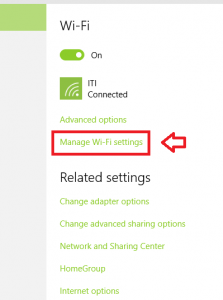
- En administrar la configuración de Wi-Fi, desplácese hacia abajo para encontrar Administrar redes conocidas opción. Haga clic en la red que desea olvidar. Se expande y puedes detectar un botón Olvidar. Clickea en el Olvidar botón.
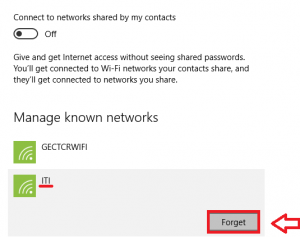
El botón Olvidar borra las credenciales guardadas. La próxima vez que elija acceder a la misma red, se le pedirá que vuelva a ingresar las credenciales. De esta manera, puede asegurarse de que nadie use su dispositivo sin su consentimiento.
- « Cómo abrir el editor de registro en Windows 10
- Cómo configurar, importar contactos y agregar buzón en la aplicación Yahoo Mail en Windows 10 »

